Když se Mac restartuje kvůli nějakému problému
Přečtěte si, co dělat, když se počítač neočekávaně vypíná nebo restartuje nebo když se objeví zpráva, že se počítač kvůli nějakému problému restartoval nebo vypnul.
Neočekávaná restartování
Ve výjimečných případech může Mac narazit na problém se softwarem nebo hardwarem, který vyžaduje restartování. Když se znova spustí, zobrazí zprávu, že se počítač restartoval kvůli určitému problému.
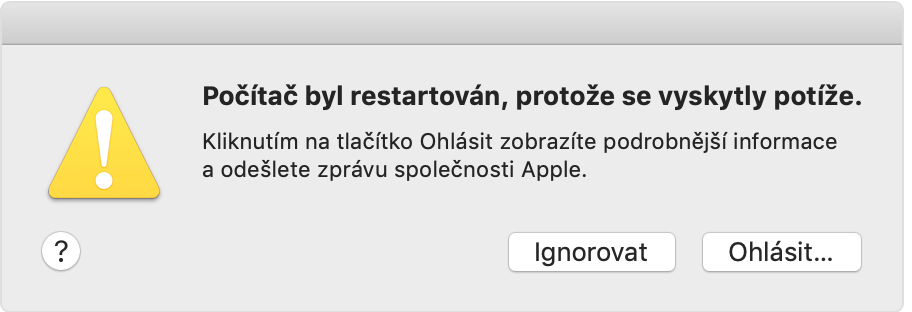
Neočekávaná restartování jsou obvykle způsobena softwarem instalovaným na Macu, nebo zařízeními, která jsou k němu připojená. Pokud daný problém způsobí restartování Macu při každém pokusu o spouštění, nakonec se Mac vypne. Podle následujícího postupu zkontrolujte software a hardware vašeho Macu.
Kontrola softwaru
Pokud Mac podezírá z restartování určitou aplikaci, může se vás zeptat, jestli ji nechcete přesunout do koše. Klikněte na Přesunout do koše a pak kontaktujte vývojáře dané aplikace, jestli nejsou k dispozici nějaké aktualizace.
Zkuste izolovat příčinu problému pomocí bezpečného režimu.
Kontrola hardwaru
Vypněte Mac a odpojte od něj všechna periferní zařízení (jako jsou pevné disky nebo tiskárny). Pokud máte stolní Mac, nechte k němu připojený jen displej, klávesnici a myš nebo trackpad.
Potom Mac zapněte a používejte jej po dobu, po kterou by obvykle došlo k neočekávanému restartu.
Pokud se problém vyřešil odpojením zařízení, izolujte problém na konkrétním zařízení: připojujte vždy jedno zařízení a test opakujte po každém připojení, dokud se problém znovu neobjeví.
Pokud odpojení zařízení problém nevyřeší, použijte Apple diagnostiku k otestování vašeho Macu, když jsou zařízení odpojená.
Další informace
Pokud se vám potíže s neočekávaným restartováním nedaří odstranit, kontaktujte podporu Apple.
Přečtěte si, co dělat, když se Mac nespustí úplně.
Informace o produktech, které nevyrábí Apple, a o nezávislých webech, které Apple nemá pod kontrolou a netestuje je, jsou poskytovány bez doporučení nebo záruky za jejich obsah. Apple v souvislosti s výběrem, výkonem nebo použitím webů nebo produktů třetích stran nepřebírá žádnou odpovědnost. Apple nijak nezaručuje přesnost nebo spolehlivost webů třetích stran. Další informace vám poskytne příslušný výrobce.